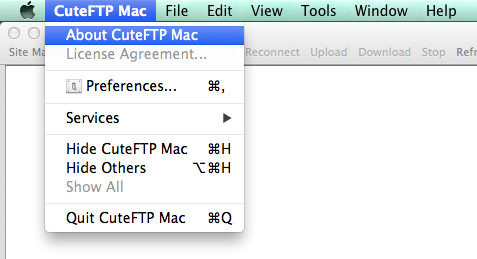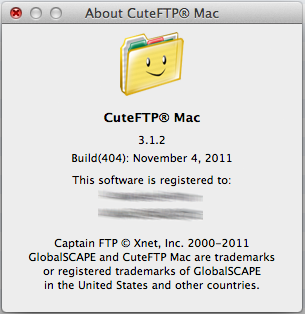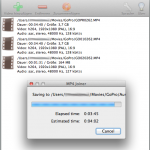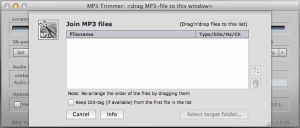Archiv für die Kategorie ‘Programme’
Sonntag, 01. Dezember 2013
Das bekannte Problem seit dem Update auf Macs OSC Mavericks: Sobald man CuteFTP startet und auf einen Eintrag im Sitemanager klickt, bleibt alles stecken, sprich der Bildschirm ist „freezed“.
Um dieses Problem zu umgehen gibt es folgenden Trick:
- CuteFTP Pro Mac ganz normal öffnen
- NICHT auf den Site-Manager klicken, sondern
- in der Menüleiste beim Punkt „CuteFTP Mac“ auf „About CuteFTP Mac“ klicken
- Das aufgehende Infofenster wieder schliessen und alles sollte nun gut funktionieren.
Dies ist eine vorübergehende Lösung bis, hoffentlich, endlich mal ein Update von Globalscape kommt um diesen Bug zu fixen. Leider wird die Mac Version etwas vernachlässigt. Das sieht man daran dass das letzte Update 2011 stattfand.
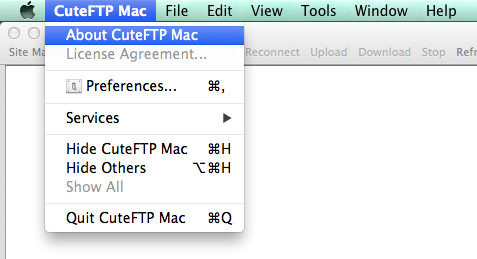
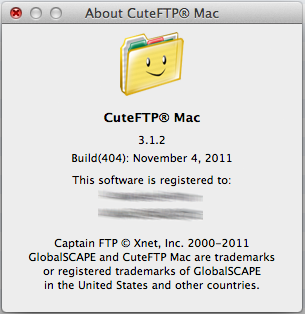
Tags:apple, Bildschirm, cuteftp, cuteftppro, ein, freeze, freezed, friert, globalscape, mac, mavericks, mehr, nicht, öffnen, osx, problem, seid, seit, update
Abgelegt in Apple, Computer, Mac, Programme | Keine Kommentare »
Sonntag, 25. August 2013
Mit dem kostenlosen Programm MPEG Streamclip kann man ganz einfach und verlustfrei Videodateien zusammenfügen, jedoch ist dies etwas kompliziert, bzw. ein wenig im Programm versteckt:
- Programm starten
- Auf „Listen“ -> „Aufgabenliste“ klicken oder gleich [CMD] + [B] drücken
- Nun auf „Dateien hinzufügen“ und mittels [CMD] und Klick die gewünschten Dateien auswählen und mit Klick auf „Zum Batch“ zur Arbeitsliste hinzufügen.
- Nun „Alle Dateien zusammenfügen“ auswählen und „Exportieren als …“ und hier das gewünschte Format auswählen. Alternativ funktioniert auch ganz ident „Sichern als …“ und anschliessend das Auswählen des Formates.
Wenn man bei 4. (bei beiden Möglichkeiten) dasselbe Format wie das Ausgangsmaterial wählt, wird keine Neukodierung durchgeführt und nur die Dateien verlustfrei zusammengefügt.
Tags:einfach, film, Filme, komprimieren, mergen, mpeg, ohne, schnell, streamclip, verlust, verlustfrei, video, Videodateien, zusammen, zusammenfügen, zusammenführen
Abgelegt in Apple, Computer, Mac, Programme | Keine Kommentare »
Montag, 01. Juli 2013
Um mp4 Dateien auf dem Mac verlustfrei zusammenzuführen eignet sich das Programm mp4joiner bestens. Das Programm kann hier downgeloadet werden: http://www.mp4joiner.org
Und so sieht das ganze aus:
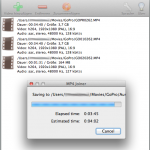
Tags:apple, datei, dateien, imac, joinen, kodieren, mac, mergen, mp4, ohne, verlustfrei, zu, zusammenfügen, zusammenführen
Abgelegt in Apple, Computer, Mac, Programme | Keine Kommentare »
Freitag, 24. Mai 2013
Sehr nützliches Tool zum Steuern von iTunes.
Features:
- Titelleiste in der Top-Leiste des Desktops
- Dropdown mit erweiterter Steuerung
- Einblenden eines Titelfensters bei Songwechsel
- Ansagefunktion bei Songwechsel
- komplett individualisierbar
Hersteller: OpenSoft Development
Download: QuickTunes 2.3.0
Tags:apple, empfohlen, empfohlene, imac, itunes, mac, nützlich, nützliche, programme, quicktunes
Abgelegt in Apple, Computer, Programme | Keine Kommentare »
Donnerstag, 21. Februar 2013
Um mehrere MP3-Dateien mit dem Mac verlustfrei zu mergen, sprich zusammenzuführen lädt man sich das Programm Mp3-Trimmer herunter.
Nach dem Öffnen [CMD] + [J] drücken und schon kann man die Titel per drag and drop in die Liste einfügen und mit einem Knopfdruck verlustfrei zusammenführen.
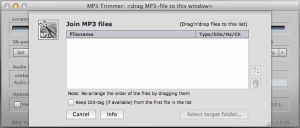
Tags:datei, dateien, join, joinen, mergen, mp3, programm, verlust, verlustfrei, zusammenführen
Abgelegt in Apple, Computer, Mac, Programme | 1 Kommentar »
Sonntag, 03. Februar 2013
Wie das meiste beim Mac funktioniert auch das ganz einfach. Den Film einfach im normalen Quicktime Player öffnen, CMD + T drücken damit der Trimbalken erscheint und den Anfangs- und/oder Endpunkt so ziehen wie gewünscht. Danach einfach den Film exportieren. Bei Format „Film“ auswählen, dann wird der bearbeitete Film verlustfrei mit derselben Qualität wie das Original gespeichert.
Tags:anfang, cut, cutten, ende, entfernen, film, Qualität, schneiden, trim, trimmen, verlustfrei, voll, volle
Abgelegt in Apple, Computer, Mac, Programme | Keine Kommentare »
Freitag, 04. Januar 2013
Das manuelle leeren des Papierkorbes kann manchmal recht mühsam sein. Man kann dies aber ganz einfach automatisieren:
- AppleScript-Editor öffnen
- folgende Befehlszeile eingeben:
tell application "Finder" to empty the trash
- Skript als „Programm“ mit der Bezeichnung „Papierkorb automatisch leeren“ in den Ordner „Programme“ speichern
- Einstellungen -> Ihr Benutzer -> Anmeldeobjekte -> „Papierkorb automatisch leeren“ hinzufügen
Fertig. Jetzt wird das Script bei jedem Neustart automatisch ausgeführt und leert den Papierkorb. Dies geschieht dadurch dass der Finder bei jedem Neustart aktiviert wird und somit die Entleerung des Papierkorbes initiiert.
Tags:apple, automatisch, automator, beenden, bei, beim, leeren, mac, neustart, papierkorb, script, skript, starten, trash
Abgelegt in Apple, AppleScript, Computer, Mac, Programme, Programmierung | Keine Kommentare »
Dienstag, 01. Januar 2013
Wer kennt das nicht? Man hat eine AVCHD-Datei und hat die Dateien einfach herauskopiert. Nun funktioniert die Bearbeitung in vielen Videoschnittprogrammen (Final Cut Pro X, …) nicht mehr. Was tun?
Man kann die AVCHD-Datei ganz einfach wiederherstellen:
- Programm AVCCAM Restorer von der Panasonic Homepage laden
- Option „Restore the AVCHD folder from the stream files in the specified folder“ (Beim AVCCAM Restorer V3.o ist das die dritte Auswahlmöglichkeit von oben) auswählen und ausführen.
Schon ist die AVCHD Datei wiederhergestellt und kann auch auf dem Apple mit diversen Videoschnittprogrammen (Final Cut Pro X, Adobe Premiere Pro, u. v. m.) verwendet werden.
Tags:apple, avchd, Bearbeitung, container, erzeugen, imac, konvertieren, mac, reparieren, video, wiederherstellen
Abgelegt in Apple, Computer, Mac, Programme, Videobearbeitung | Keine Kommentare »
Samstag, 29. Dezember 2012
Mediainfo: Erweiterte Dateiinformationen anzeigen.
AppCleaner: Programme samt zugehöriger Dateien sauber löschen
AVCCAM Restorer: Programm zum Wiederherstellen von AVCHD-Dateien anhand vorliegender MTS-Dateien.
ClipGrab: Programm mit dem man Videos von YouTube, MyVideo usw. downloaden kann. [DOWNLOAD]
HandBrake: Programm zum Rippen von DVD´s. OpenSource und somit kostenlos. Mit der „libdvdcss“ auch rippen kopiergeschützter DVD´s möglich.
A better Finder Attributes: Programm zum Umbenennen bzw. Korrigieren von EXIF-Daten, sowohl von Fotos, als auch von Videos (Versionsstand 30.12.2015: V5.35)
Reveal: Programm zum Umbenennen bzw. Korrigieren von EXIF-Daten, jedoch nur von Fotos (Versionsstand 30.12.2105: V1.2)
Disco: Brennprogramm welches automatisch eine eventuell zu grosse Datenmenge auf mehrere DVD´s bzw. CD´s aufteilt: DISCO
Tags:apple, AVCCAM, ClipGrap, dvd, grab, grabben, Grabber, Handbrake, installierte, libdvdcss, Mediainfo, nützlich, programm, programme, Restorer, rippen, Ripper, wofür, wozu
Abgelegt in Apple, Computer, Mac, Programme | Keine Kommentare »
Mittwoch, 22. August 2012
Leider gibt es im Programm CuteFTP Pro für den Mac keine Import/Export Funktion wie bei Windows, aber es gibt eine einfache Möglichkeit die Einstellungen und den Sitemanager zu exportieren, bzw. importieren.
Dazu muss man einfach die beiden Dateien unter folgenden Pfaden kopieren und am gewünschten Mac einfügen:
Sitemanagerdaten:
/Users/__USERNAME__/Library/Application Support/CuteFTPMac/CuteFTP AddressBook.plist
Einstellungen:
/Users/__USERNAME__/Library/Preferences/com.globalscape.CUTEFTP2.plist
Tags:backup, cuteftp, cuteftpmac, cuteftppro, einstellungen, exportieren, globalscape, importieren, sitemanager, speichern, tools, transferieren
Abgelegt in Apple, Computer, Mac, Programme, Programmierung, Windows | Keine Kommentare »